Dataverse -tietojen käsittely Azure Data Factoryssa
Kun olet vienyt tiedot Microsoft Dataversesta Azure Data Lake Storage Gen2:een Azure Synapse Link for Dataversen avulla, voit käyttää Azure Data Factorya tietovuon luomiseen, tietojesi muuttamiseen ja analyysien suorittamiseen.
Huomautus
Azure Synapse Link for Dataverse tunnettiin aiemmin nimellä Vie Data Lakeen. Palvelu nimettiin uudelleen toukokuussa 2021, ja se jatkaa tietojen vientiä Azure Data Lake -tallennustilaan ja Azure Synapse Analyticsiin.
Tässä artikkelissa on ohjeet seuraavien toimien suorittamiseen:
Aseta Data Lake Storage Gen2 Dataversen kautta lähteeksi Data Factory -tietovirrassa.
Muunna Dataverse-tietoja Data Factoryssa tietovuon avulla.
Aseta Data Lake Storage Gen2 Dataversen kautta altaaksi Data Factory -tietovirrassa.
Suorita tietovuo luomalla putki.
Edellytykset
Tässä osassa kuvataan vaatimukset, joita vietyjen Dataverse -tietojen käsittely Data Factoryssa vaatii.
Azure-roolit. Azure-kirjautumisessa käytettävän käyttäjätilin on oltava osallistuja- tai omistaja-rooli tai Azure-tilauksen järjestelmänvalvoja. Jos haluat tarkastella käyttöoikeuksia, jotka sinulla on tilauksessa, siirry Azure-portaaliin , valitse käyttäjänimesi oikeasta yläkulmasta, valitse ... ja valitse sitten Omat oikeudet. Jos sinulla on usean tilauksen käyttö oikeus, valitse oikea tilaus. Jos haluat luoda ja hallita Data Factory -aliresursseja Azure-portaalissa, mukaan lukien tietojoukot, linkitetyt palvelut, putket, käynnistimet ja integroinnin suoritukset, sinun täytyy kuulua Data Factory -osallistuja -rooliin vähintään resurssiryhmätasolla.
Azure Synapse Link for Dataverse. Tässä oppaassa oletetaan, että olet jo vienyt Dataverse-tietoja Azure Synapse Link for Dataversen avulla. Tässä esimerkissä tilitaulukon tiedot viedään Data Lakeen.
Azure Data Factory. Tässä oppaassa oletetaan, että olet jo luonut Data Factoryn samaan tilaukseen ja resurssiryhmään jossa viedyt Dataverse-tiedot sisältävä tallennustili on.
Aseta Data Lake Storage Gen2 -tallennustili lähteeksi
Avaa Azure Data Factory ja valitse se Data Factory, joka on samassa tilauksessa ja resurssiryhmässä kuin tallennustili, joka sisältää viedyt Dataverse-tiedot. Valitse sitten Luo tietovuo aloitussivulla.
Ota käyttöön tietovuon virheenkorjaustila ja valitse haluamasi käyttöaika. Tämä voi kestää 10 minuuttia, mutta voit jatkaa seuraavien vaiheiden mukaisesti.

Valitse Lisää lähde.

Lähteen asetukset -kohdassa voit tehdä seuraavat toimet:
- Tulostevirran nimi: anna sopiva nimi.
- Lähdetyyppi: valitse Tekstiin sidottu.
- Tekstiin sidottu tietojoukkotyyppi: valitse Common Data Model.
- Linkitetty palvelu: valitse tallennustili avattavasta valikosta ja linkitä uusi palvelu antamalla tilauksen tiedot ja jättämällä kaikki oletusmääritykset.
- Näytteet: Jos haluat käyttää kaikkia tietojasi, valitse Poista käytöstä.
Lähteen valinnat -kohdassa voit tehdä seuraavat toimet:
Metatietojen muoto: Valitse Model.json.
Pääsijainti: Anna ensimmäiseen ruutuun säilön nimi (Säilö) tai etsi säilön nimi selaamalla ja valitse OK.
Entiteetti: Anna taulukon nimi tai etsi taulukko selaamalla.

Tarkista Noudettavien tietojen valinta -välilehti ja varmista, että rakenteen tuonti onnistui. Jos sarakkeita ei ole näkyvissä, valitse Rakenteen valinnat ja valitse Päättele liukuman saraketyypit -asetus. Määritä muotoiluasetukset tietojoukkoa vastaavaksi ja valitse Käytä.
Voit tarkastella tietoja Tietojen esikatselu -välilehdessä ja varmistaa, että lähteen luonti on valmis ja tehty oikein.
Dataverse-tietojen muuntaminen
Kun olet asettanut viedyt Dataverse-tiedot Azure Data Lake Storage Gen2 -tilillä Data Factory -tietovuon lähteeksi, voit muuntaa tietojasi monella tavalla. Lisätietoja: Azure Data Factory
Seuraavien ohjeiden avulla voit luoda sijoituksen kullekin riville tilitaulukon tuotto -kentän mukaan.
Valitse + edellisen muunnoksen oikeassa alakulmassa ja hae ja valitse Sijoitus.
Tee Sijoitusasetukset-välilehdessä seuraavat toimet:
Tulostevirran nimi: Syötä haluamasi nimi, esimerkiksi Sijoitus1.
Saapuva virta: Valitse haluamasi lähteen nimi. Tässä tapauksessa lähteen nimi on peräisin edellisestä vaiheesta.
Asetukset: Jätä Asetukset-kohta valitsematta.
Sijoitussarake: Syötä luodun sijoitussarakkeen nimi.
Lajitteluehdot: Valitse tuotto-sarake ja lajittele sarake laskevaan järjestykseen.

Voit tarkastella tietojasi Tietojen esikatselu -välilehdessä. Siellä on uusi revenueRank-sarake oikealla.
Data Lake Storage Gen2 -tallennustilin määrittäminen nieluksi
Lopuksi sinun täytyy määrittää tietovuolle allas. Seuraavien ohjeiden avulla voit sijoittaa muunnetut tiedot erotinmerkkejä sisältävänä tiedostona Data Lakeen.
Valitse + edellisen muunnoksen oikeassa alakulmassa ja hae ja valitse Nielu.
Tee Allas-välilehdessä jompikumpi seuraavista toimista:
Tulostevirran nimi: Kirjoita haluamasi nimi, kuten Sink1.
Saapuva virta: Valitse haluamasi lähteen nimi. Tässä tapauksessa lähteen nimi on peräisin edellisestä vaiheesta.
Nielutyyppi: Valitse DelimitedText.
Linkitetty palvelu: Valitse Data Lake Storage Gen2 -tallennussäilö, joka sisältää Azure Synapse Link for Dataverse -palvelun avulla tuomasi tiedot.

Asetukset-välilehdessä voit tehdä seuraavat toimet:
Kansiopolku: Anna ensimmäiseen ruutuun säilön nimi (Tiedostojärjestelmä) tai etsi säilön nimi selaamalla ja valitse OK.
Tiedostonimen asetus: Valitse tulostus yhteen tiedostoon.
Tulostus yhteen tiedostoon: Syötä tiedostonimi, kuten ADFOutput
Jätä muihin asetuksiin oletusarvot.
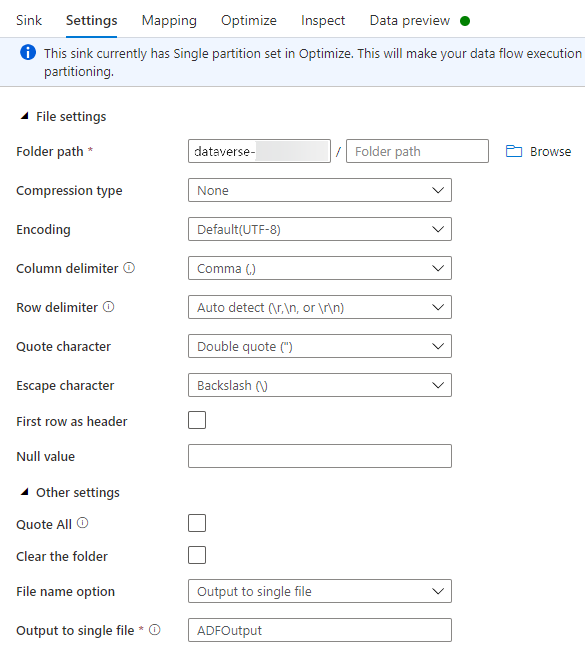
Määritä Optimoi-välilehdessä osioasetuksen arvoksi Yksi osio.
Voit tarkastella tietoja Tietojen esikatselu -välilehdessä.
Tietovuon suorittaminen
Valitse vasemmanpuoleisessa ruudussa Factory-resurssit -kohdassa + ja sitten Putki.

Valitse Aktiviteetit-kohdassa Siirrä ja muunna ja vedä sitten Tietovuo työtilaan.
Valitse Käytä aiemmin luotua tietovuota ja valitse sitten edellisissä vaiheissa luomasi tietovuo.
Valitse komentopalkissa Vianmääritys.
Salli tietovuon suoritus, kunnes alin näkymä osoittaa, että se on valmis. Tämä voi kestää joitakin minuutteja.
Siirry lopulliseen kohdesäilöön ja etsi muunnettu taulukon datatiedosto.
Katso myös
Azure Synapse Link for Dataversen määrittäminen Azure Data Laken avulla
Dataverse -tietojen analysointi Azure Data Lake Storage Gen2:ssa Power BI:n avulla
Huomautus
Voitko kertoa meille dokumentaatiota koskevan kielimäärityksesi? Vastaa lyhyeen kyselyyn. (Huomaa, että tämä kysely on englanninkielinen.)
Kyselyyn vastaaminen kestää noin seitsemän minuuttia. Henkilökohtaisia tietoja ei kerätä (tietosuojatiedot).
Palaute
Tulossa pian: Vuoden 2024 aikana poistamme asteittain GitHub Issuesin käytöstä sisällön palautemekanismina ja korvaamme sen uudella palautejärjestelmällä. Lisätietoja on täällä: https://aka.ms/ContentUserFeedback.
Lähetä ja näytä palaute kohteelle